編輯:關於Android編程
1、懸浮窗的基本介紹
懸浮窗,大家應該也不陌生,凌駕於應用之上的一個小彈窗,實現上很簡單,就是添加一個系統級別的窗口,Android中通過WindowManagerService( WMS)來管理所有的窗口,對於WMS來說,管你是Activity、Toast、Dialog,都不過是通過WindowManagerGlobal.addView()添加的一個個View。
Android中的窗口分為三個級別:
1.1 應用窗口,比如Activity的窗口;
1.2 子窗口,依賴於父窗口,比如PopupWindow;
1.3 系統窗口,比如狀態欄、Toast,目標懸浮窗就是系統窗口.
2、根據產品需求進行設計
先了解一下大概的產品需求:
1、懸浮窗需要跨越整個應用
2、需要與懸浮窗進行交互
3、懸浮窗得移動
4、點擊跳轉特定的頁面
5、消息提示的拖拽小紅點
需求很簡單,但是如果估算沒錯,不下一周產品經理會添加新的需求,所以為了更好的後續擴展,需要進行合理的設計,主要分為以下幾點:
1、懸浮窗自定義一個FrameLayout布局FloatLayout,裡面進行拖動及點擊響應處理;
2、FloatMonkService,是一個服務,開啟服務的時候創建懸浮窗;
3、FloatCallBack,交互接口,在FloatMonkService裡面實現接口,用於交互;
4、FloatWindowManager,懸浮窗的管理,因為後續懸浮窗布局可能有好幾個,可以在這裡面進行切換;
5、HomeWatcherReceiver,廣播接收者,因為在應用內展示,需要監聽用戶在點擊Home鍵和切換鍵的時候隱藏懸浮窗,需要FloatMonkService裡頭動態注冊;
6、FloatActionController,其實就是代理,其它模塊需要通過它來和懸浮窗進行交互,真正干活的是實現FloatCallBack接口的FloatMonkService;
7、FloatPermissionManager,需要適配各個傻逼機型的權限,慶幸網上已有大佬分享,只需要單獨對7.0系統進行一些適配就行,懸浮窗權限適配;
8、拖拽控件DraggableFlagView,直接拿來在懸浮窗上出現很奇怪的問題,所以需要改造一下下才能達到圖中效果。
3、具體實現
float_littlemonk_layout.xml
<FrameLayout xmlns:android="http://schemas.android.com/apk/res/android"
xmlns:dfv="http://schemas.android.com/apk/res-auto"
android:layout_width="wrap_content"
android:layout_height="wrap_content"
android:gravity="center"
android:orientation="vertical">
<RelativeLayout
android:id="@+id/monk_relative_root"
android:layout_width="match_parent"
android:layout_height="match_parent"
android:orientation="vertical">
<ImageView
android:id="@+id/float_id"
android:layout_width="70dp"
android:layout_height="80dp"
android:layout_gravity="center_vertical|end"
android:scaleType="center"
android:src="@drawable/little_monk" />
</RelativeLayout>
<FrameLayout
android:layout_width="match_parent"
android:layout_height="match_parent">
<floatwindow.xishuang.float_lib.view.DraggableFlagView
android:id="@+id/main_dfv"
android:layout_width="17dp"
android:layout_height="17dp"
android:layout_gravity="end"
dfv:color1="#FF3B30" />
</FrameLayout>
</FrameLayout>
簡單的布局,就是一張圖片+右上角放一個自定義的小紅點。
FloatLayout.java
@Override
public boolean onTouchEvent(MotionEvent event) {
// 獲取相對屏幕的坐標,即以屏幕左上角為原點
int x = (int) event.getRawX();
int y = (int) event.getRawY();
//下面的這些事件,跟圖標的移動無關,為了區分開拖動和點擊事件
int action = event.getAction();
switch (action) {
case MotionEvent.ACTION_DOWN:
startTime = System.currentTimeMillis();
mTouchStartX = event.getX();
mTouchStartY = event.getY();
break;
case MotionEvent.ACTION_MOVE:
//圖標移動的邏輯在這裡
float mMoveStartX = event.getX();
float mMoveStartY = event.getY();
// 如果移動量大於3才移動
if (Math.abs(mTouchStartX - mMoveStartX) > 3
&& Math.abs(mTouchStartY - mMoveStartY) > 3) {
// 更新浮動窗口位置參數
mWmParams.x = (int) (x - mTouchStartX);
mWmParams.y = (int) (y - mTouchStartY);
mWindowManager.updateViewLayout(this, mWmParams);
return false;
}
break;
case MotionEvent.ACTION_UP:
endTime = System.currentTimeMillis();
//當從點擊到彈起小於半秒的時候,則判斷為點擊,如果超過則不響應點擊事件
if ((endTime - startTime) > 0.1 * 1000L) {
isclick = false;
} else {
isclick = true;
}
break;
}
//響應點擊事件
if (isclick) {
Toast.makeText(mContext, "我是大傻叼", Toast.LENGTH_SHORT).show();
}
return true;
}
為了把懸浮窗的view操作抽離出來,自定義了這個布局,主要進行兩部分功能,懸浮窗的移動和點擊處理,重點是通過mWindowManager.updateViewLayout(this, mWmParams)來進行懸浮窗的位置移動,我這個Demo裡面只是簡單的通過時間來判斷點擊事件,有必要的話點擊事件需要添加特定View范圍判斷來響應點擊。
// 如果移動量大於3才移動 if (Math.abs(mTouchStartX - mMoveStartX) > 3 && Math.abs(mTouchStartY - mMoveStartY) > 3)
這個判斷是為了避免點擊懸浮窗不在重心位置會出現移動的現象。
FloatMonkService.java
/**
* 懸浮窗在服務中創建,通過暴露接口FloatCallBack與Activity進行交互
*/
public class FloatMonkService extends Service implements FloatCallBack {
/**
* home鍵監聽
*/
private HomeWatcherReceiver mHomeKeyReceiver;
@Override
public void onCreate() {
super.onCreate();
FloatActionController.getInstance().registerCallLittleMonk(this);
//注冊廣播接收者
mHomeKeyReceiver = new HomeWatcherReceiver();
final IntentFilter homeFilter = new IntentFilter(Intent.ACTION_CLOSE_SYSTEM_DIALOGS);
registerReceiver(mHomeKeyReceiver, homeFilter);
//初始化懸浮窗UI
initWindowData();
}
@Override
public IBinder onBind(Intent intent) {
return null;
}
/**
* 初始化WindowManager
*/
private void initWindowData() {
FloatWindowManager.createFloatWindow(this);
}
@Override
public void onDestroy() {
super.onDestroy();
//移除懸浮窗
FloatWindowManager.removeFloatWindowManager();
//注銷廣播接收者
if (null != mHomeKeyReceiver) {
unregisterReceiver(mHomeKeyReceiver);
}
}
/////////////////////////////////////////////////////////實現接口////////////////////////////////////////////////////
@Override
public void guideUser(int type) {
FloatWindowManager.updataRedAndDialog(this);
}
/**
* 懸浮窗的隱藏
*/
@Override
public void hide() {
FloatWindowManager.hide();
}
/**
* 懸浮窗的顯示
*/
@Override
public void show() {
FloatWindowManager.show();
}
/**
* 添加可領取的數量
*/
@Override
public void addObtainNumer() {
FloatWindowManager.addObtainNumer(this);
guideUser(4);
}
/**
* 減少可領取的數量
*/
@Override
public void setObtainNumber(int number) {
FloatWindowManager.setObtainNumber(this, number);
}
}
服務開啟的時候通過FloatWindowManager.createFloatWindow(this)來創建懸浮窗,實現FloatCallBack 實現需要交互的接口。下面看一下創建懸浮窗的真正操作是怎樣的。
FloatWindowManager.java
/**
* 創建一個小懸浮窗。初始位置為屏幕的右下角位置。
*/
public static void createFloatWindow(Context context) {
wmParams = new WindowManager.LayoutParams();
WindowManager windowManager = getWindowManager(context);
mFloatLayout = new FloatLayout(context);
if (Build.VERSION.SDK_INT >= 24) { /*android7.0不能用TYPE_TOAST*/
wmParams.type = WindowManager.LayoutParams.TYPE_PHONE;
} else { /*以下代碼塊使得android6.0之後的用戶不必再去手動開啟懸浮窗權限*/
String packname = context.getPackageName();
PackageManager pm = context.getPackageManager();
boolean permission = (PackageManager.PERMISSION_GRANTED == pm.checkPermission("android.permission.SYSTEM_ALERT_WINDOW", packname));
if (permission) {
wmParams.type = WindowManager.LayoutParams.TYPE_PHONE;
} else {
wmParams.type = WindowManager.LayoutParams.TYPE_TOAST;
}
}
//設置圖片格式,效果為背景透明
wmParams.format = PixelFormat.RGBA_8888;
//設置浮動窗口不可聚焦(實現操作除浮動窗口外的其他可見窗口的操作)
wmParams.flags = WindowManager.LayoutParams.FLAG_NOT_FOCUSABLE;
//調整懸浮窗顯示的停靠位置為左側置頂
wmParams.gravity = Gravity.START | Gravity.TOP;
DisplayMetrics dm = new DisplayMetrics();
//取得窗口屬性
mWindowManager.getDefaultDisplay().getMetrics(dm);
//窗口的寬度
int screenWidth = dm.widthPixels;
//窗口高度
int screenHeight = dm.heightPixels;
//以屏幕左上角為原點,設置x、y初始值,相對於gravity
wmParams.x = screenWidth;
wmParams.y = screenHeight;
//設置懸浮窗口長寬數據
wmParams.width = WindowManager.LayoutParams.WRAP_CONTENT;
wmParams.height = WindowManager.LayoutParams.WRAP_CONTENT;
mFloatLayout.setParams(wmParams);
windowManager.addView(mFloatLayout, wmParams);
mHasShown = true;
//是否展示小紅點展示
checkRedDot(context);
}
/**
* 返回當前已創建的WindowManager。
*/
private static WindowManager getWindowManager(Context context) {
if (mWindowManager == null) {
mWindowManager = (WindowManager) context.getSystemService(Context.WINDOW_SERVICE);
}
return mWindowManager;
}
核心代碼其實就是mWindowManager = (WindowManager) context.getSystemService(Context.WINDOW_SERVICE),其中的context不能是Activity的,一開始就說了,Activity會返回它專享的WindowManager,而Activity的窗口級別是屬於應用層的。進行一些初始化操作之後 windowManager.addView(mFloatLayout, wmParams)把布局添加進去就ok了。
if (Build.VERSION.SDK_INT >= 24) { /*android7.0不能用TYPE_TOAST*/
wmParams.type = WindowManager.LayoutParams.TYPE_PHONE;
} else { /*以下代碼塊使得android6.0之後的用戶不必再去手動開啟懸浮窗權限*/
String packname = context.getPackageName();
PackageManager pm = context.getPackageManager();
boolean permission = (PackageManager.PERMISSION_GRANTED == pm.checkPermission("android.permission.SYSTEM_ALERT_WINDOW", packname));
if (permission) {
wmParams.type = WindowManager.LayoutParams.TYPE_PHONE;
} else {
wmParams.type = WindowManager.LayoutParams.TYPE_TOAST;
}
}
說一下這段代碼的意義,當WindowManager.LayoutParams.type設置為WindowManager.LayoutParams.TYPE_TOAST的時候,是可以跳過權限申請的,但是為毛又單獨適配各個機型呢,因為我們有小米Android系統,魅族Android系統,還有華為等等Android系統,特別是產品經理的魅族,一些特殊機型上是沒有效果的,所以為了更保險,得再加一份權限申請,還有一點得提一下,那就是7.0上WindowManager.LayoutParams.TYPE_TOAST,懸浮窗只能持續一秒的時間,所以7.0不設這個type,谷歌爸爸最叼,7.0以上老老實實申請權限。
FloatActionController.java
/**
* Author:xishuang
* Date:2017.08.01
* Des:與懸浮窗交互的控制類,真正的實現邏輯不在這
*/
public class FloatActionController {
private FloatActionController() {
}
public static FloatActionController getInstance() {
return LittleMonkProviderHolder.sInstance;
}
// 靜態內部類
private static class LittleMonkProviderHolder {
private static final FloatActionController sInstance = new FloatActionController();
}
private FloatCallBack mCallLittleMonk;
/**
* 開啟服務懸浮窗
*/
public void startMonkServer(Context context) {
Intent intent = new Intent(context, FloatMonkService.class);
context.startService(intent);
}
/**
* 關閉懸浮窗
*/
public void stopMonkServer(Context context) {
Intent intent = new Intent(context, FloatMonkService.class);
context.stopService(intent);
}
/**
* 注冊監聽
*/
public void registerCallLittleMonk(FloatCallBack callLittleMonk) {
mCallLittleMonk = callLittleMonk;
}
/**
* 懸浮窗的顯示
*/
public void show() {
if (mCallLittleMonk == null) return;
mCallLittleMonk.show();
}
/**
* 懸浮窗的隱藏
*/
public void hide() {
if (mCallLittleMonk == null) return;
mCallLittleMonk.hide();
}
}
這就是暴露出來的接口,按需添加,效果大概是這樣的。
大概效果如下:
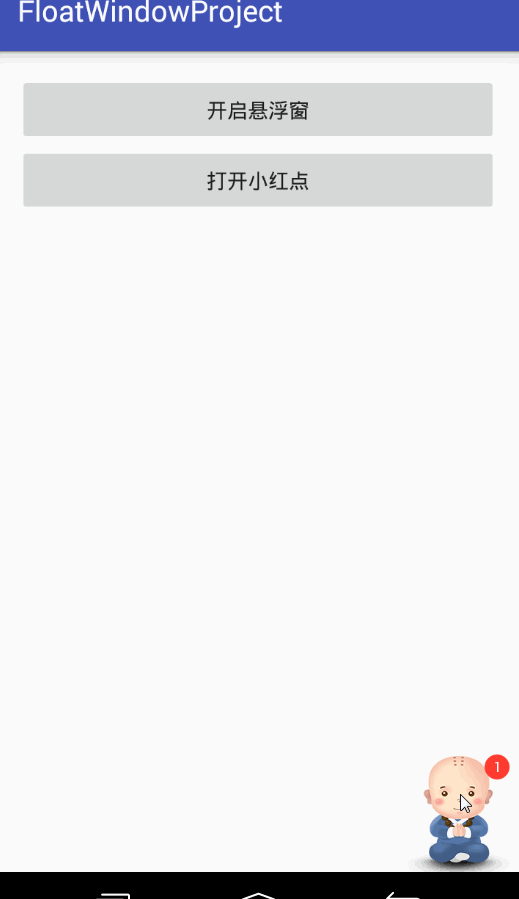
Demo:代碼地址感興趣可以看看完整的。
以上就是本文的全部內容,希望對大家的學習有所幫助,也希望大家多多支持本站。
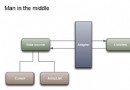 淺析Android之Adapter用法總結
淺析Android之Adapter用法總結
1.概念 Adapter是連接後端數據和前端顯示的適配器接口,是數據和UI(View)之間一個重要的紐帶。在常見的View(ListView,GridView)
 android如何寫一個自定義的dialog可以在Title的位置彈出來
android如何寫一個自定義的dialog可以在Title的位置彈出來
先上效果圖: Title的Layout為: 彈出的dialog的Layout為
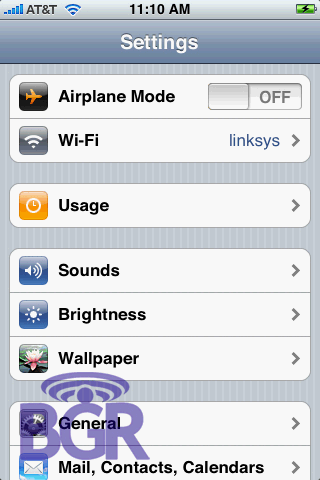 基於Android實現ListView圓角效果
基於Android實現ListView圓角效果
本文演示如何在Android中實現ListView圓角效果。無論是網站,還是APP,人們都愛看一些新穎的視圖效果。直角看多了,就想看看圓角,這幾年刮起了一陣陣的圓角設計風
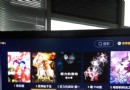 android tv gridview焦點放大效果
android tv gridview焦點放大效果
在tv上開發gridview有焦點放大這個效果還是很普遍的做法,今天就講下這個實現方案,當然要實現這個效果有很多種,我這裡只是講其中的一種實現方案,也是比較簡單而且容易看